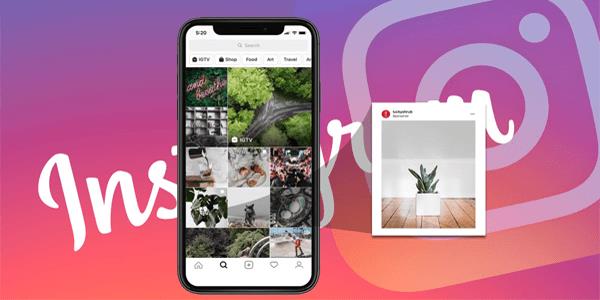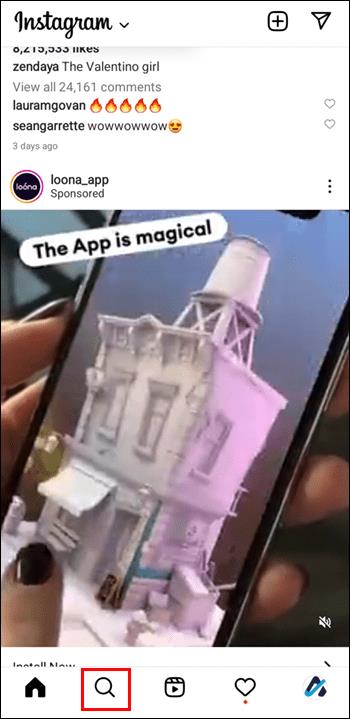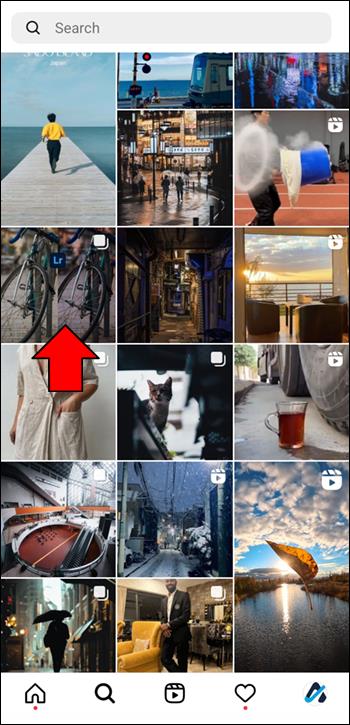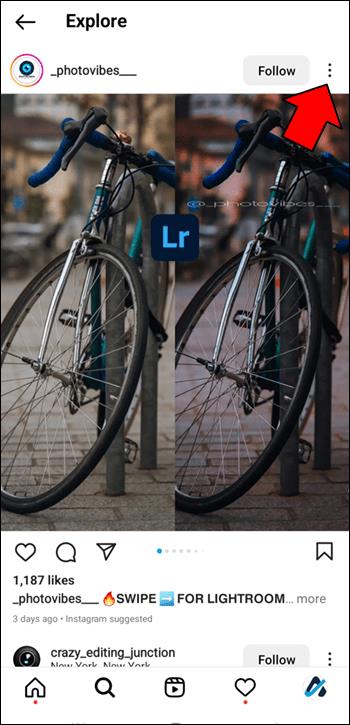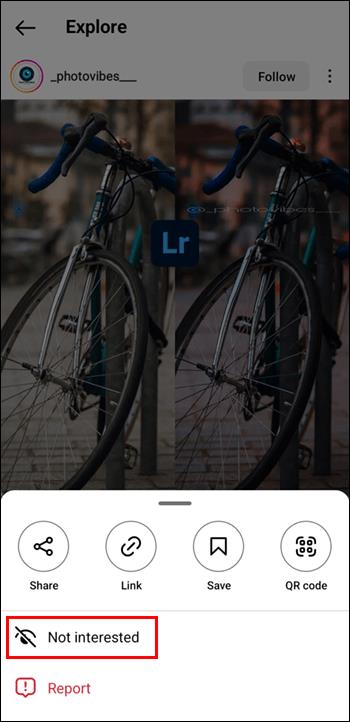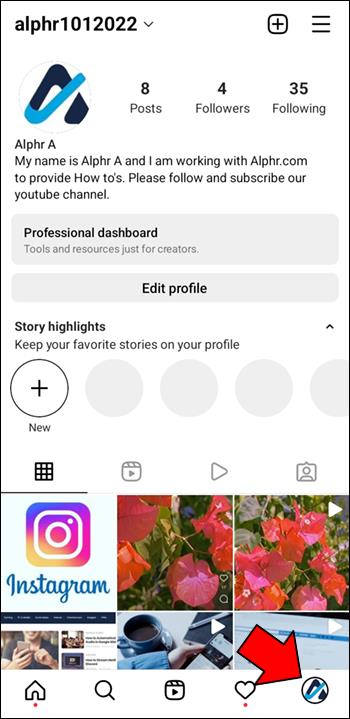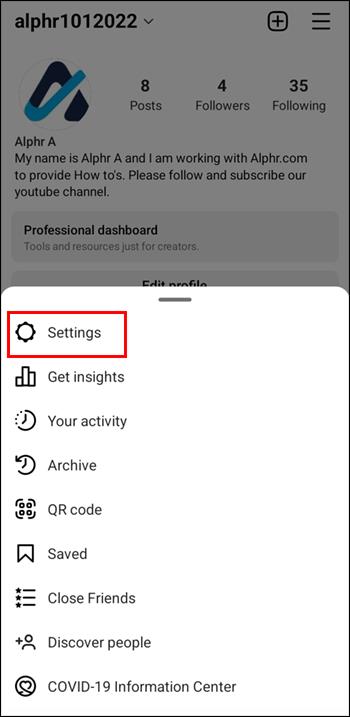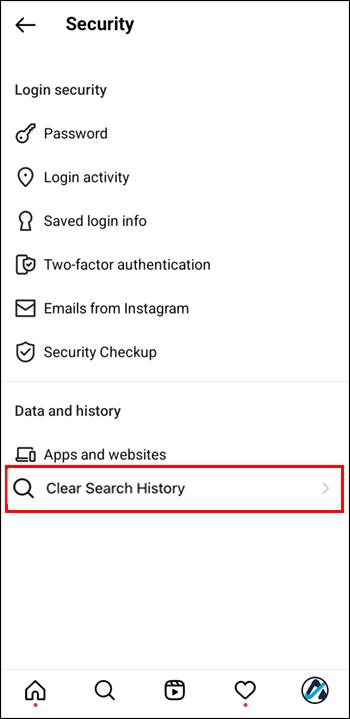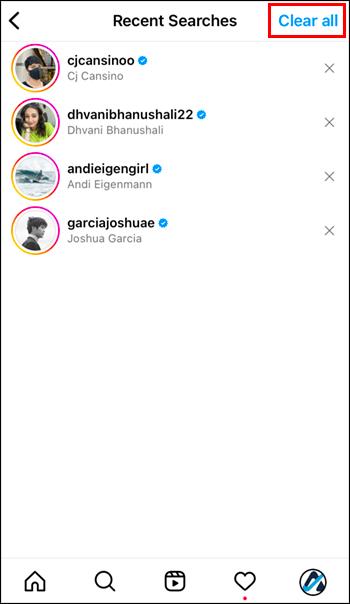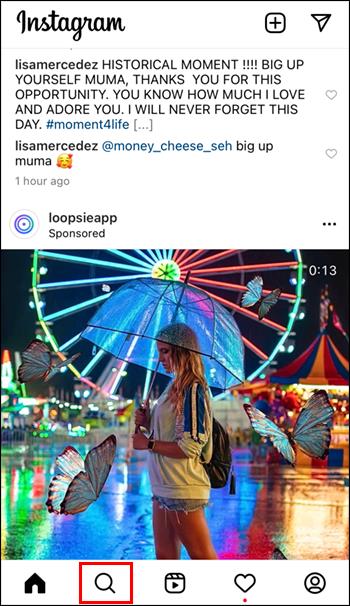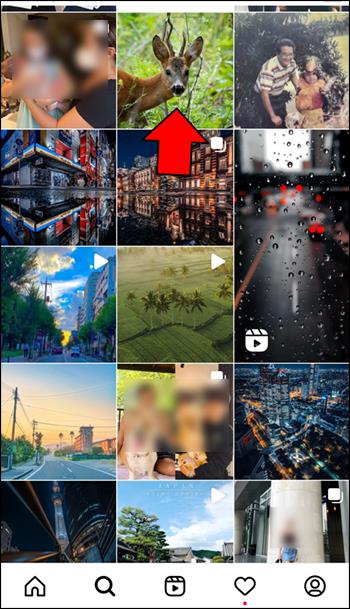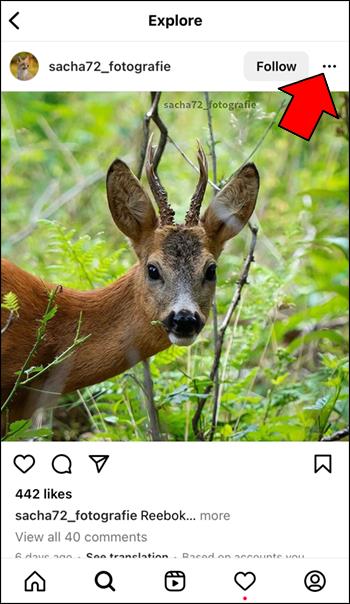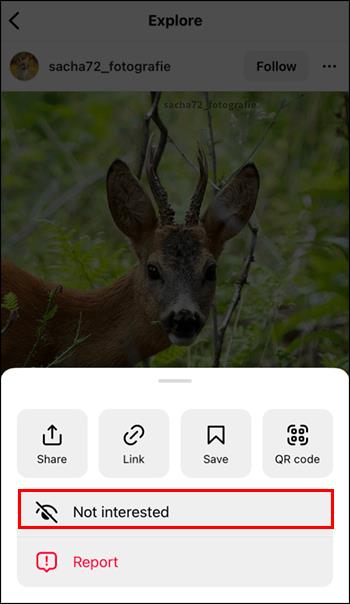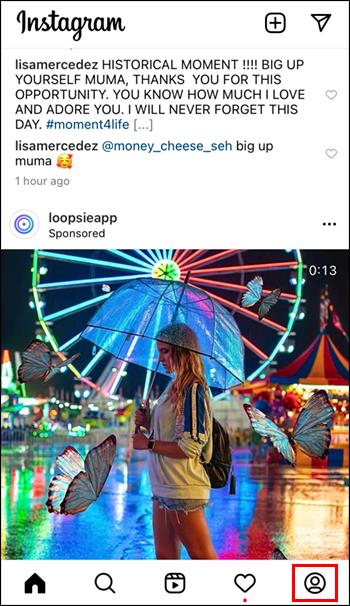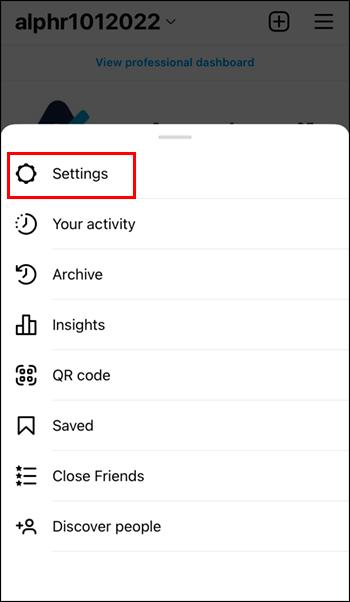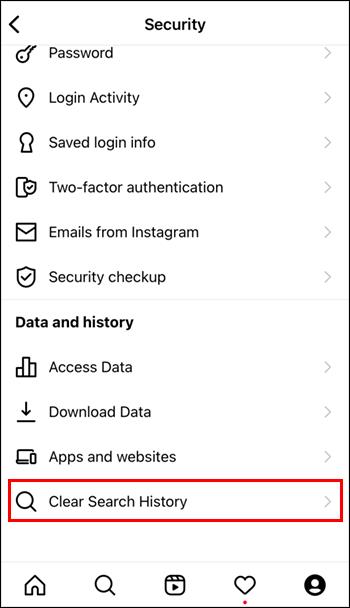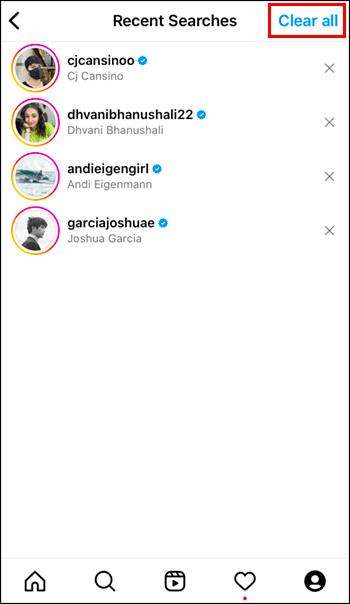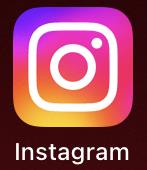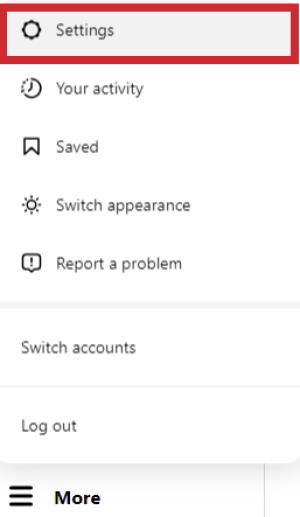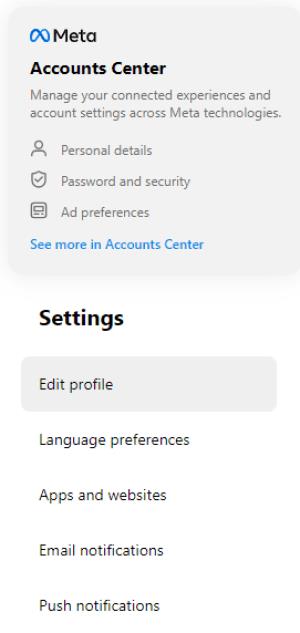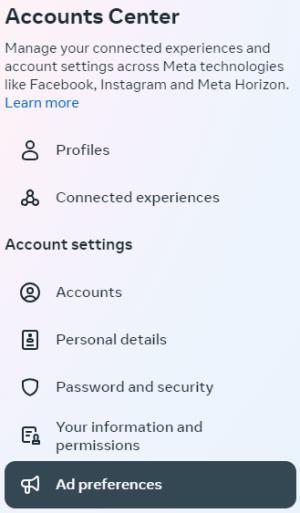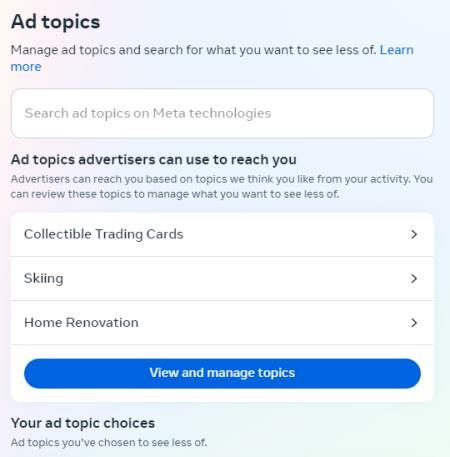Instagram е страхотна платформа за откриване на нови тенденции. С огромен брой потребители, създаващи ново съдържание ежедневно, има безкрайни снимки и ролки за гледане. Ежедневните потребители на Instagram са запознати с неговата страница Explore. Вместо безкрайно превъртане през емисията ви, за да видите какво са публикували тези, които следвате, страницата за изследване ви показва разнообразно съдържание. Това, което ще видите, е комбинация от качвания от акаунти, които следвате, и някои, които не следвате. Това може да направи цялото ви изживяване в Instagram много по-обогатяващо.
Бихте си помислили, че достъпното ви съдържание ще бъде интересно и забавно, но понякога имате чувството, че ви се показват едни и същи роли, снимки и видеоклипове отново и отново. За щастие има начин да нулирате страницата си за изследване в Instagram и да я накарате да ви показва различно съдържание. Ако сте уморени от едно и също старо нещо, не забравяйте да прочетете тази статия до края.
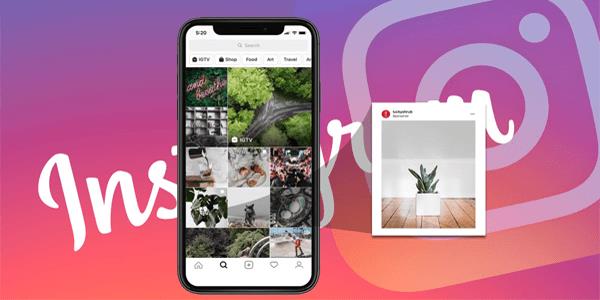
Нулиране на страницата за изследване на Instagram на устройство с Android
Понякога алгоритъмът на Instagram може да блокира. Вместо ежедневно да променя съдържанието на страницата за изследване, тя ви показва едни и същи неща или може би съдържание, което не ви интересува. Ако сте имали това неприятно преживяване, не сте сами. За щастие можете да нулирате страницата си за изследване, което води до ново и разнообразно съдържание. Има два различни метода, които можете да използвате.
Този първи метод може да отнеме много време, но е най-добрият начин да научите алгоритъма какво харесвате и какво не харесвате. Ето как да го направите.
- Стартирайте приложението Instagram .

- Отидете до страницата „Изследване“, като докоснете иконата на лупа.
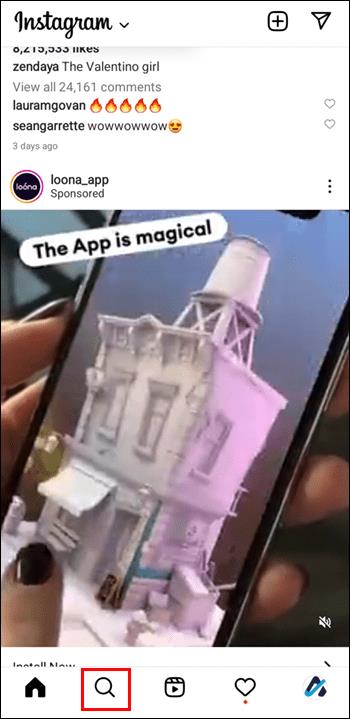
- Докоснете публикация, която не ви интересува.
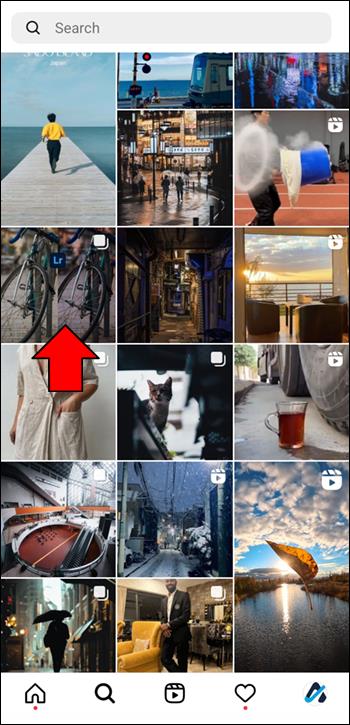
- Натиснете иконата с три точки в горния десен ъгъл на публикацията.
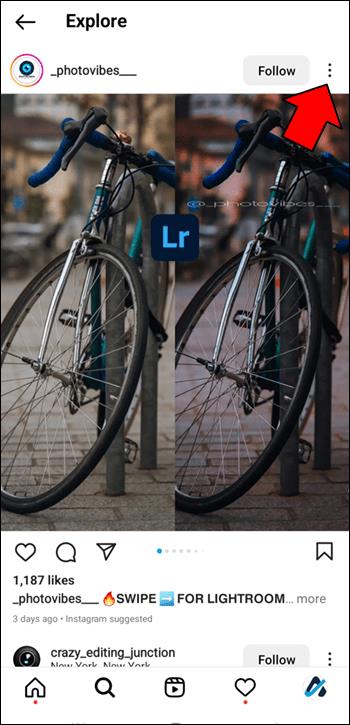
- Кликнете върху „Не се интересувам“.
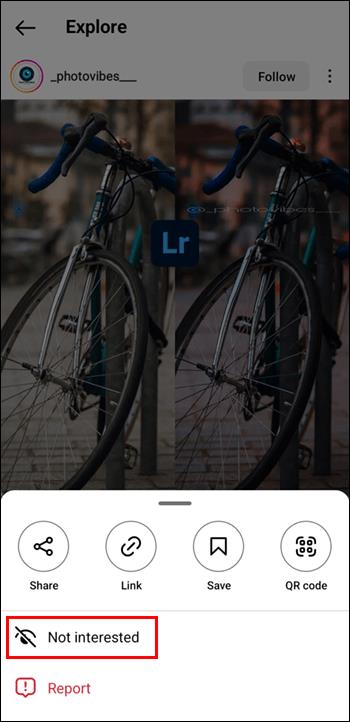
Продължете да правите това за всички публикации, които имат съдържание, което не харесвате, и съвсем скоро страницата ви за изследване трябва да отразява по-добре вашите интереси.
Има друг метод за нулиране на вашата страница в Instagram Explorer, за да сте сигурни, че виждате само типа съдържание, от който се интересувате. Въпреки че не е толкова точен при повторното обучение на алгоритъма, той ще помогне да го нулирате. Ако предпочитате този много по-бърз начин, следвайте стъпките по-долу.
- Отворете вашето приложение Instagram .

- Докоснете вашата „Профилна снимка“ , разположена в долния десен ъгъл.
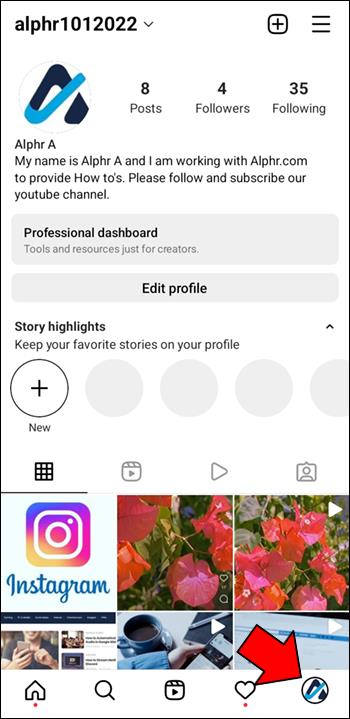
- Кликнете върху иконата с три вертикални линии и след това изберете „Настройки“.
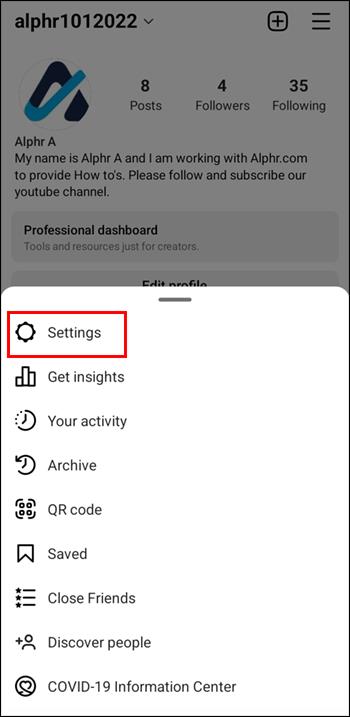
- Изберете „Сигурност“ и след това „Изчистване на хронологията на търсенията“.
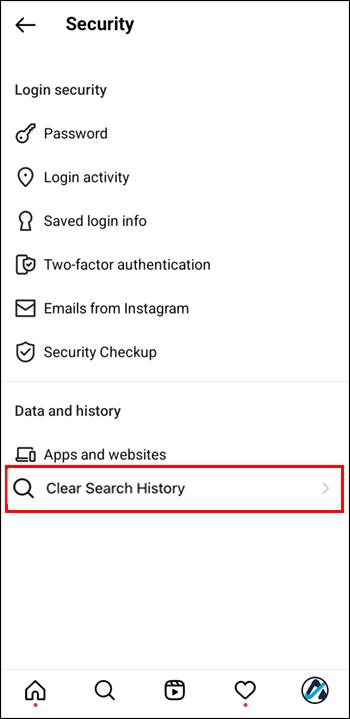
- В горния десен ъгъл изберете „Изчистване на всички“.
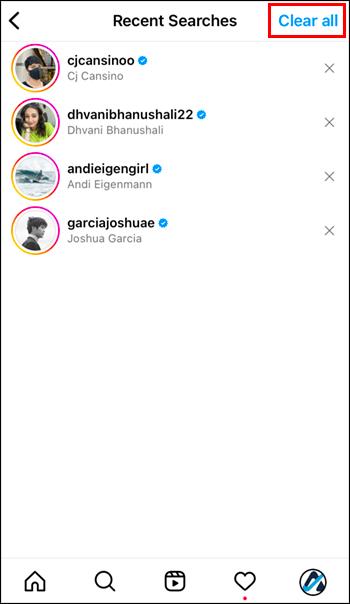
След като направите това, алгоритъмът ще започне да базира това, което ви показва на страницата за изследване, на това какъв тип съдържание разглеждате. Този метод изчиства алгоритъма и започва процеса отначало.
Нулиране на страницата за изследване на Instagram на iOS
Ако сте редовен потребител на Instagram, тогава сте запознати със страницата Explore. Тази страница е мястото, където ще намерите снимки и видеоклипове от различни видове творци. Някои ще бъдат от акаунти, които следвате, други от потребители, които може да не познавате. Това, което ви се показва, се основава на това, което алгоритъмът на Instagram смята, че бихте се заинтересували да видите. Той предвижда предишната ви хронология на гледане и различните теми или хаштагове, които сте търсили.
Това не е перфектна система и вашата страница за изследване може не винаги да ви показва съдържание, което ви интересува. Има начин да нулирате това и да започнете да виждате съдържание, което ви харесва повече. Ако виждате предимно снимки и видеоклипове, които не ви интересуват, можете да направите няколко лесни промени, за да започнете да виждате съдържание, което отговаря повече на вашите интереси.
Първият метод е най-добрият начин да преквалифицирате алгоритъма на Instagram, за да го научите какво не харесвате. Отнема много време, но си заслужава усилието. Ето как да го направите.
- Стартирайте приложението Instagram на вашия iPhone.

- Щракнете върху иконата на лупа, за да отидете до страницата за изследване.
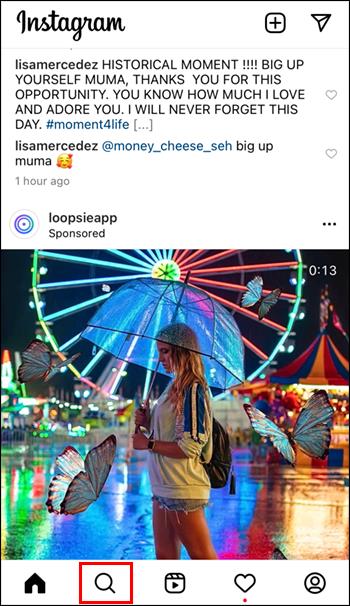
- Превъртете през списъка с предложени публикации и щракнете върху тази, която не ви интересува.
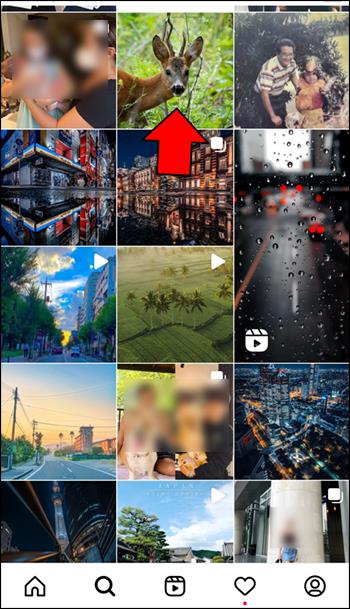
- Изберете иконата с три точки в горния десен ъгъл на публикацията.
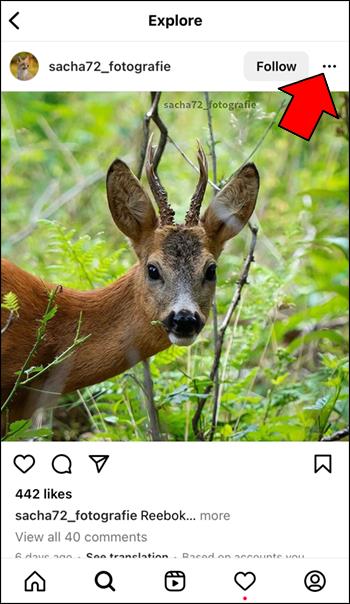
- Натиснете „Не се интересувам“, за да уведомите алгоритъма, че публикацията не ви харесва.
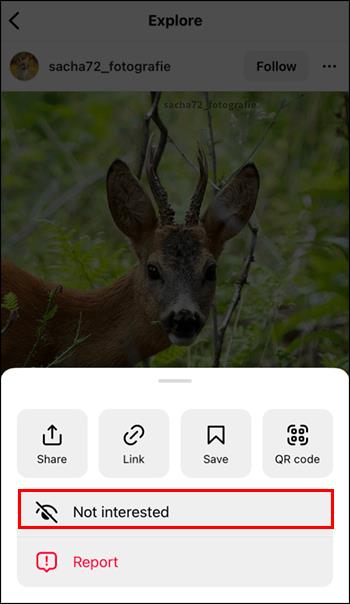
Има друг начин за постигане на същата цел и е много по-бърз. Не е толкова ефективен като горния метод, но работи добре. Този процес ще изтрие алгоритъма, което ще го накара да научи отново вашите предпочитания за гледане и търсене. За да използвате тази техника, следвайте стъпките, посочени по-долу.
- Отворете приложението Instagram .

- Кликнете върху снимката на вашия профил в долния десен ъгъл на екрана.
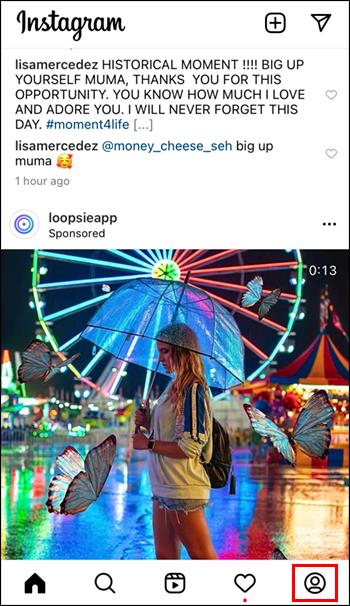
- Докоснете иконата с три вертикални линии и изберете „Настройки“.
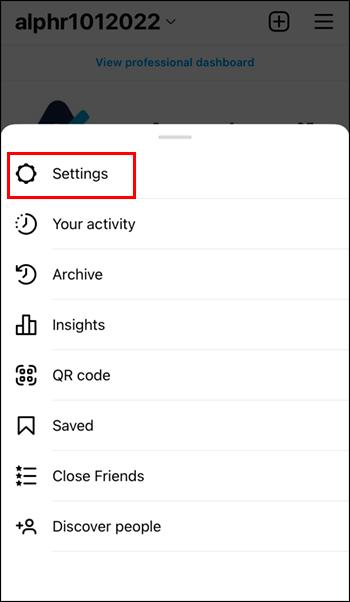
- Натиснете „Сигурност“ и след това „Изчистване на хронологията на търсенията“.
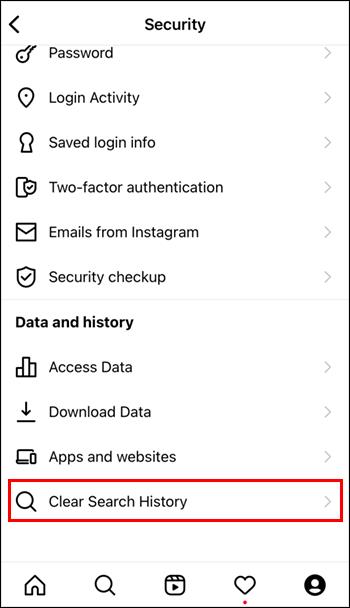
- Натиснете „Изчистване на всички“ в горния десен ъгъл.
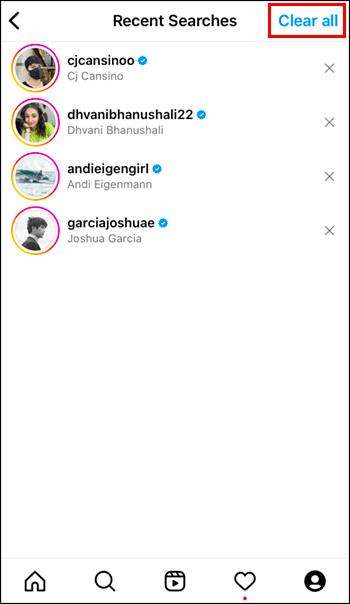
Вече сте изтрили хронологията на търсенията и прегледите. Това ще накара алгоритъма да започне отначало. Трябва да видите разлика в публикациите на вашата страница за изследване. Колкото повече търсите и преглеждате типовете публикации, които харесвате, толкова по-големи са шансовете вашите предложения за страница за изследване да ви покажат подходящо съдържание.
ЧЗВ
Как Instagram решава какви публикации да показва на моята страница за изследване?
Страницата за изследване на Instagram използва алгоритъм, който показва публикации на вашата страница за изследване, за които смята, че ще ви заинтересуват най-много. Това се основава на редица различни фактори. Той разглежда неща като колко харесвания и коментари получава публикация и колко пъти е била споделена. Други фактори включват кого следвате, с кои типове публикации взаимодействате най-много и историята на търсенията ви.
Има ли начин да видя от кои теми Instagram смята, че се интересувам?
Да, има начин да видите тази информация, но тя е заровена малко дълбоко в настройките ви. Instagram използва тези данни, за да определи кои реклами биха ви интересували най-много. Няма начин да промените този списък, но можете да го видите. Ако искате да научите как да направите това, следвайте тези инструкции.
1. Стартирайте Instagram.
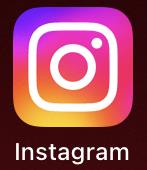
2. Натиснете иконата с три вертикални линии и след това изберете „Настройки“.
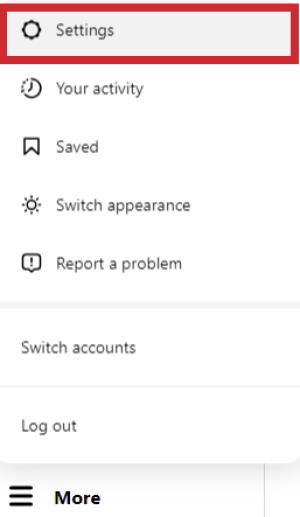
3. Кликнете върху „Център за акаунти“.
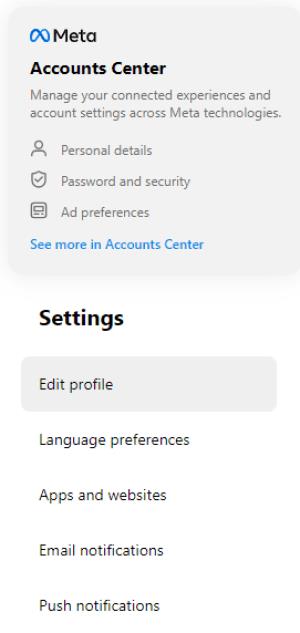
4. Превъртете надолу до дъното и под заглавието „Предпочитания за реклами“.
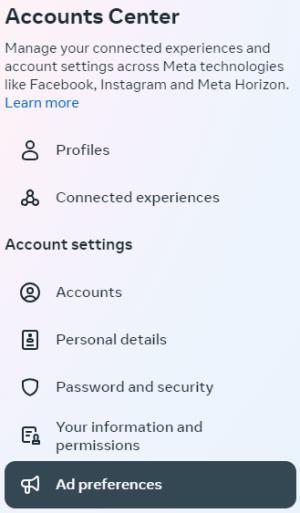
5. Кликнете върху „Рекламни теми“. Ще видите дълъг списък от теми, които алгоритъмът смята, че ви интересуват.
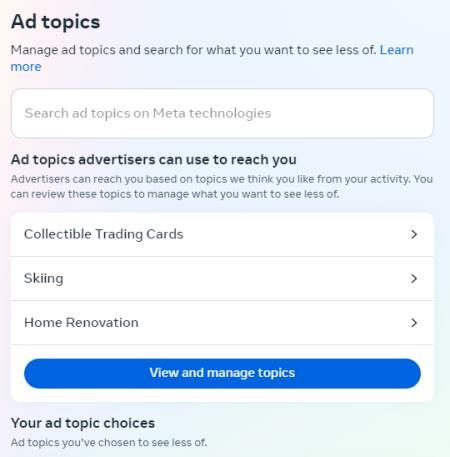
Като част от потребителското споразумение на Instagram, той има право да събира информация за вашия акаунт. Част от тази информация е да генерира списък с интереси на потребителите, които може да използва, за да продава на своите рекламодатели.
Стартирайте страницата си за изследване на Instagram с нулиране
Ако не виждате публикации на страницата си за изследване на Instagram, които ви интересуват, има начин да го промените. Можете да нулирате страницата, като изберете публикациите, които не харесвате, и уведомите приложението, че не ги харесвате. Въпреки че може да отнеме известно време, за да ги изберете един по един, този метод е много ефективен. Най-бързият метод е да изчистите хронологията на гледане, което изтрива списъка на алгоритъма.
Нулирахте ли страницата си за изследване на Instagram, така че да виждате по-подходящи публикации? Използвахте ли същите методи, описани в тази статия? Оставете коментар в секцията за коментари по-долу.